个人所得税
2011-06-03 17:20
来源:本站原创
个人所得税
一、 系统介绍
个人所得税申报系统集申报、查询、管理功能于一体,便于企业进行全员全额扣缴申报工作,是一款高效便捷的办税程序。
二、 操作步骤
Ø 步骤1、选择“个人所得税”
Ø 步骤2、进行基础设置
Ø 步骤3、职员信息录入
ü 批量增加职员信息的操作
ü 手工录入增加职员信息的操作
ü 修改职员信息的操作
ü 删除职员信息的操作
ü 导出职员信息的操作
Ø 步骤4、设置个税扣除标准
Ø 步骤5、工资数据录入
ü 批量增加工资数据的操作
ü 手工录入增加工资数据的操作
ü 修改工资数据的操作
ü 多次发放工资薪金的操作
ü 发放全年一次性奖金的操作
Ø 步骤6、工资数据的查询
Ø 步骤7、期末结账
Ø 步骤8、生成报表
Ø 步骤9、校对报表
Ø 步骤10、生成电子数据
步骤1、选择“个人所得税”
1、 进入金蝶KIS理税王主界面,点击【税种列表】,如图所示:
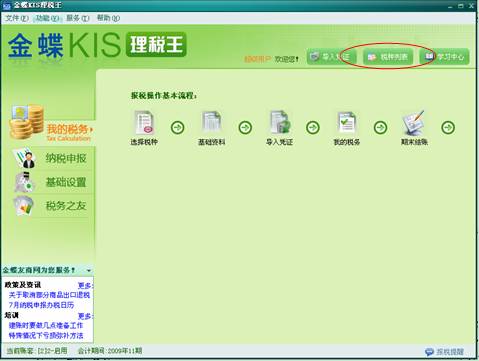
2、 在【税种列表】下,勾选“个人所得税”,点击[应用],如图所示:

3、 完成设置,系统出现如下画面:

步骤2、进行基础设置
1)点击主界面左侧的【基础设置】,将企业基本信息填写完整,点击【企业申报信息】,出现如下界面:
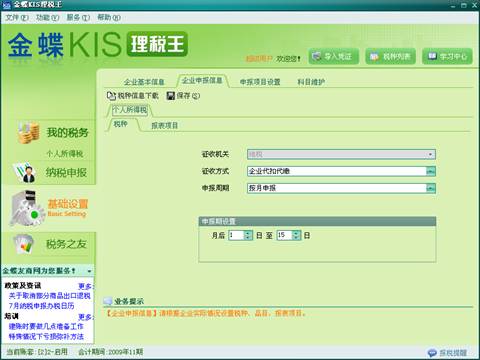
2)在【税种】的页签下,根据实际情况设置征收方式、申报周期和申报期,点击[保存],基础信息设置完成。
步骤3、职员信息录入
1、 批量增加职员信息的操作
1) 点击【个人所得税】—【职员信息】,进入职员信息界面,如图所示:
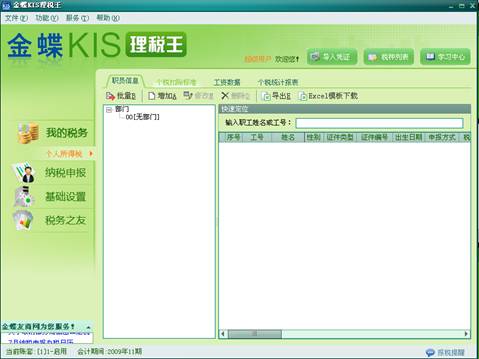
2) 设置部门信息。
该步骤主要是便于企业内部管理,可根据需要选择是否设置部门信息,如果不设置,系统默认无部门。设置部门的路径:【职员信息】—【增加】—【所属部门】,如图所示:
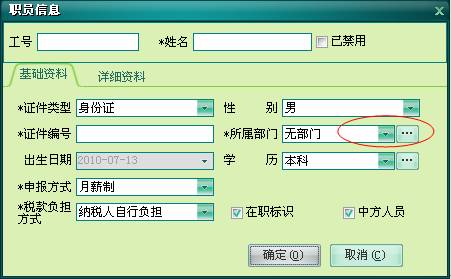
点击所属部门设置按钮,在“部门档案”界面里编辑部门信息,如图:
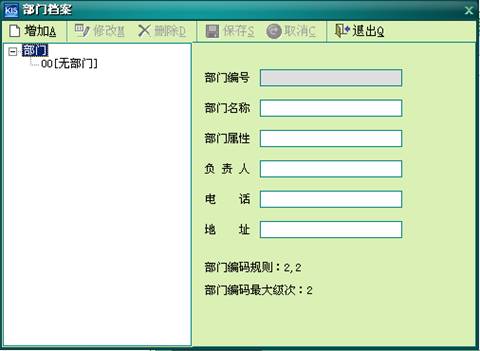
3) 获取Excel模板。点击[Excel模板下载],系统出现如下界面:
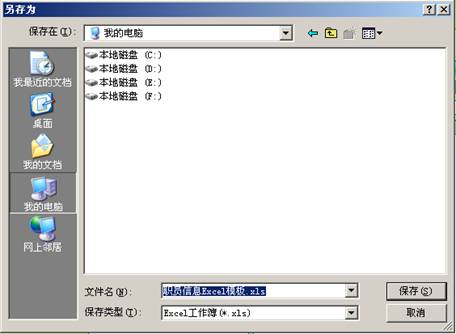
选择要保存文件的位置,点击[保存]按钮。Excel模板下载完毕。
4) 填写Excel模板
可以从财务软件中导出Excel格式的纳税人信息,然后对纳税人信息按照模板的要求进行整理、填写并保存。也可以手工逐行填写相应的信息并保存。注意:带*号的为必填项目。
5) 导入Excel模板
第一步:点击【批量增加】,出现如下界面:

第二步:点击[浏览],选择填写好的Excel模板。
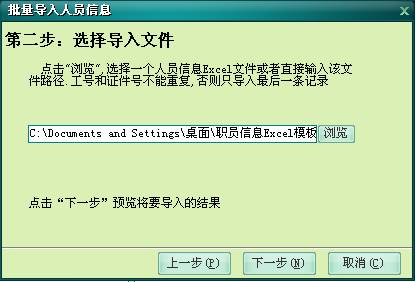
第三步:点击[下一步],预览导入的Excel文件,确认数据无误。

第四步:点击[下一步],设置外部项目和系统内部项目的匹配关系,可以通过内部项目的下拉框修改匹配关系。
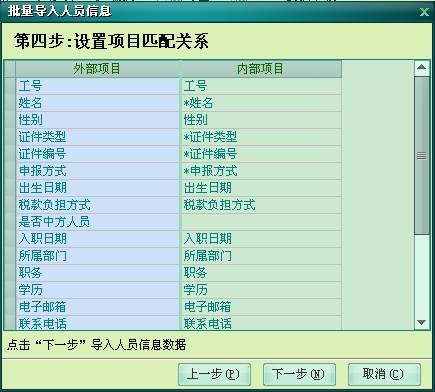
第五步:点击[下一步],查看导入报告。
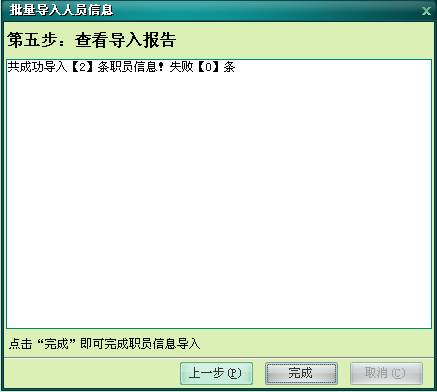
第六步:点击[完成],出现如下界面,Excel模板导入完成。
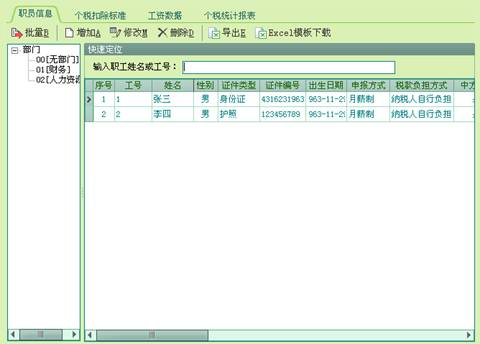
2、 手工录入增加职员信息的操作
1) 点击【增加】,系统弹出职员信息界面,界面显示申报需要输入的个人相关信息,其中带*的为必录项目。如图所示:
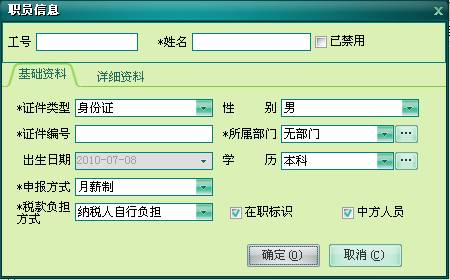
2) 输入详细信息。
3) 点击[确定]按钮保存编辑数据并返回职员档案界面,
单击[取消]按钮放弃编辑数据并返回职员档案界面。
3、 修改职员信息的操作
除“证照类型”、“证照号码”外,职员的其他信息如需要修改,从“职员信息列表”中选择要修改的职员,双击该条信息进行修改,修改完毕后,点击[确定]按钮。
注意事项:如果申报后,“证照类型”、“证照号码”发生错误,不能直接修改。可在下个申报期,将此人修改为“禁用”状态,按正确的“证照类型”、“证照编号”重新增加一条记录,其他信息可直接作修改。
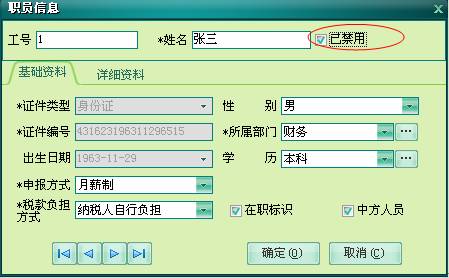
4、 删除职员信息的操作
【删除】按钮仅限于申报前职员信息中“证照类型”、“证照号码”错误时,修改使用。修改时,从职员信息列表中选择要删除的职员,点击【删除】按钮。
注意事项:无论职员是否离开本单位,职员信息一经申报不得删除。只能修改成“已禁用”状态。
5、 导出职员信息的操作
点击【导出】按钮,将系统里的职员信息导出成EXCEL的形式,保存在指定的位置。导出的文件如图所示:

步骤4、设置个税扣除标准
个税扣除标准是针对个人各项所得对应的费用扣除标准、适用税率的条件的整体显示。系统默认现行税法下的费用扣除标准,政策变化时,需手工修改,如图所示:

修改:点击【修改】,用户可以根据税收政策的变动,对“费用扣除标准”和“附加费用”进行修改。
注意事项:系统根据税法要求预设了各种数据、用户如要修改一定要保持与税法要求的一致。
步骤5、工资数据录入
“工资数据”适用于按月发放的工资薪金收入以及全年一次奖金的个人所得税的计算。其中,“工资薪金收入”支持一个月多次发放工资的汇总计算。
1、 批量增加工资数据的操作
1) 点击【个人所得税】—【工资数据】进入工资数据界面,如图所示
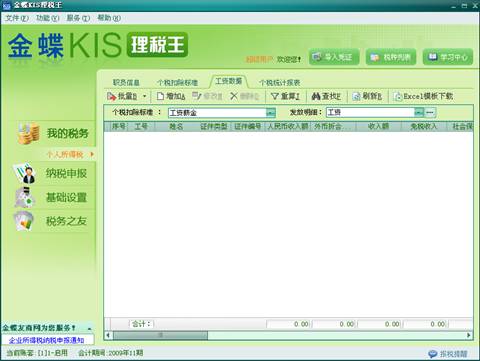
2) 获取Excel模板,详细操作参照“批量增加职员信息的操作”。
3) 填写Excel模板。
从财务软件中导出Excel格式的收入信息,对其按照Excel模板的要求进行整理并保存,或者手工填写模板。需要导入的项目:收入、证照类型、证照号码、基本养老保险金、基本医疗保险金、失业保险金、住房公积金、其它免税所得、不征税所得、实际捐赠额、准予扣除的捐赠额和减免税额。其他项目可选择是否导入。
4) 导入Excel模板。
第一步:回到“工资数据”界面,点击【批量】下拉窗口,选择“导入外部数据”:
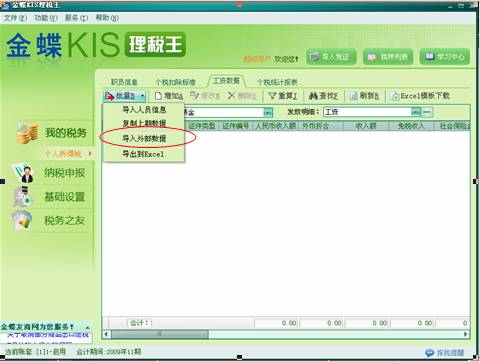
注意:对于每期数据没有变化的用户,可以选择[复制上期数据],直接将上期申报的数据复制到当期,快速完成数据的输入工作。
第二步:点击[浏览]按钮,选择已经填写好的Excel模板的保存路径,出现如下界面:
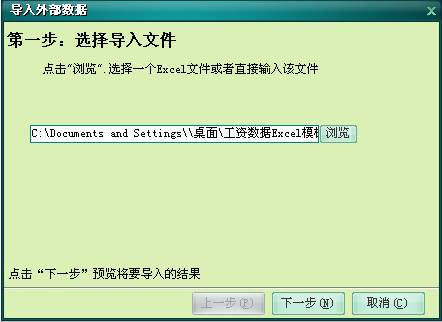
第三步:点击[下一步],出现如下界面:

第四步:确认导入文件无误后,点击[下一步],出现如下界面:

第五步:设置外部项目和系统内部项目的匹配关系,可以通过内部项目的下拉框修改匹配关系,如图所示:

第六步:所有匹配关系设置以后,点击[下一步]按钮,查看导入报告:

第七步:点击[完成]按钮,Excel导入完成.点击工资数据主界面【重算】按钮,出现如下界面:

2、 手工录入增加工资数据的操作
1)点击【增加】,系统弹出工资数据编辑窗口,输入工号等其中一条信息,按回车,或者按F7选择所需编辑的职员,出现如下界面:
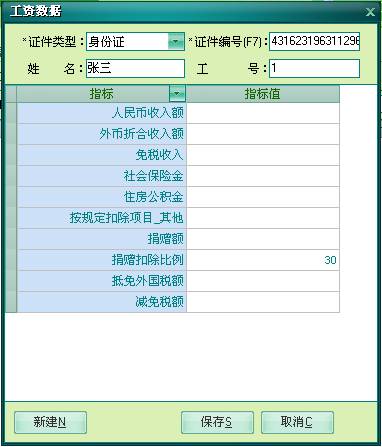
2)输入详细信息。
3)点击[确定]按钮保存编辑数据并返回工资数据界面,
单击[取消]按钮放弃编辑数据并返回工资数据界面。
3、 修改工资数据的操作
未申报的工资数据如需修改,从“工资数据”主界面中选择要修改的职员,点击的[修改]按钮,或者双击该条信息进行修改,如图。修改完毕后,点击[保存]按钮即可。
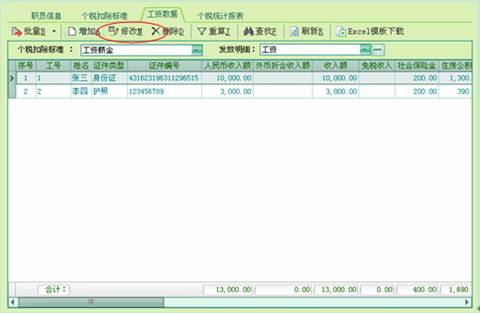
4、 多次发放工资薪金的操作
本操作适用于同一申报期内,同一员工有多次发放工资的行为。
注意事项:所发放的项目必须是在“工资、薪金所得”税目之内。
1)、首次发放工资完毕后,系统界面如图所示:

2)、多次发放工资薪金收入,点击增加[发放明细]按钮,出现如下界面:

3)、点击[新建]按钮,增加“发放项目”名称。如图所示:
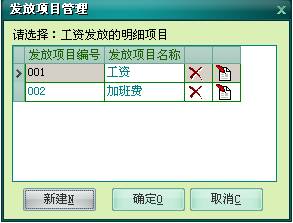
4)、返回“工资数据”主界面,在“发放明细”中选择本次发放的项目,然后增加工资数据,操作步骤同“增加工资数据的操作”。系统自动计算出本次应纳缴纳的个人所得税,如图所示:

5、 发放全年一次性奖金的操作
全年一次性奖金需要在其他工资薪金项目全部发放完毕之后再操作。
1)、在工资数据主界面的[个税扣除标准]的下拉框选项中选择“全年一次性奖金”。 如图所示:

2)、点击[批量]或者[增加]按钮,系统出现如下提示:
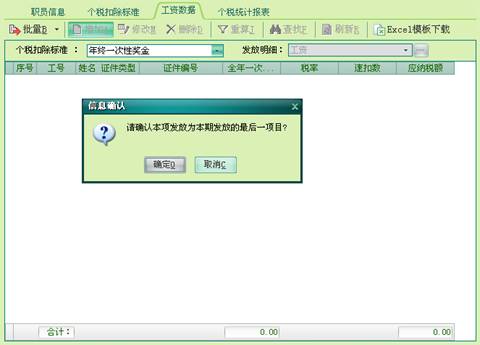
3)、点击[确定]按钮,批量或者手工录入增加全年一次性奖金明细,操作步骤同“增加工资数据的操作”。
步骤6、工资数据的查询
1)、点击【个人所得税】—【个税统计表】,进入个税统计表界面,如图所示:

2)、点击[查找],出现如下界面:
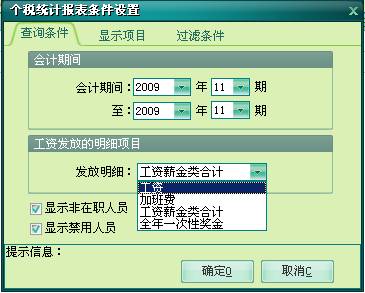
3)、在【查询条件】里选择需要统计的发放明细项目,在【显示项目】里勾选需要显示的项目,在【过滤条件】里设置查询的条件,点击[确定]按钮出现如下界面:
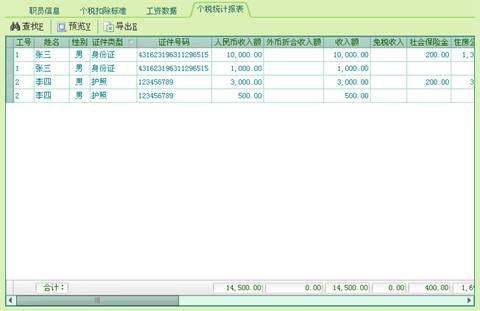
此时,可以点击【预览】,打印Excel统计表;点击【导出】,保存Excel统计表。
步骤7、期末结账
1)、点击系统主界面【纳税申报】—【期末结账】,出现如下画面:

选择“结账”,点击[确定]按钮,完成结账。
步骤8、生成报表
结账完成后,双击“扣缴个人所得税报表”,系统自动计算生成报表。
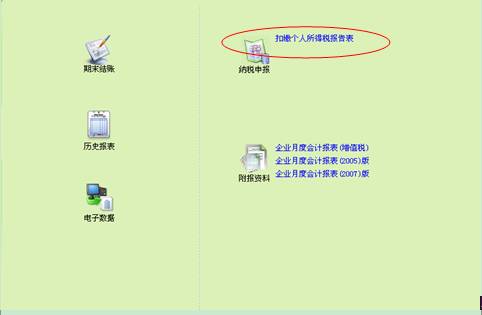
步骤9、校对报表
双击“扣缴个人所得税报告表”,查看报表,如图所示:

注意事项:如果发现数据错误,需要修改申报数据,请返回纳税申报主界面,点击[期末结账]—[反结账]按钮,返回到之前的操作步骤进行修改,再重新生成报表。
步骤10、生成电子数据
确认报表无误后,点击【电子数据】,出现如下提示:
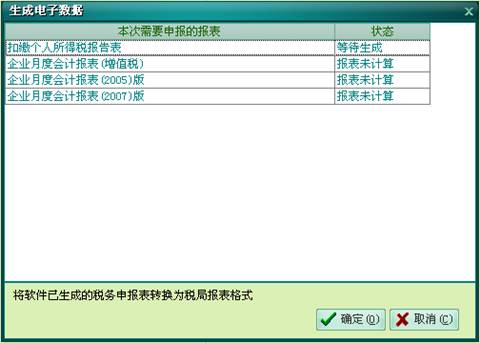
点击[确定]按钮,生成电子数据,保存在指定的路径。有安装接口的地区可以将电子数据直接上报税务局。









